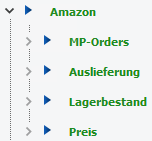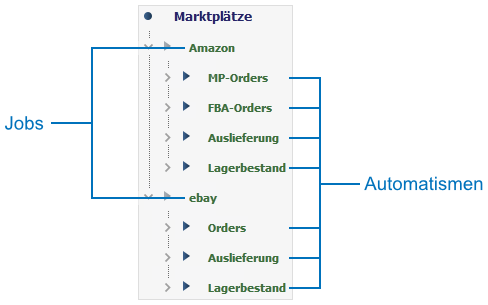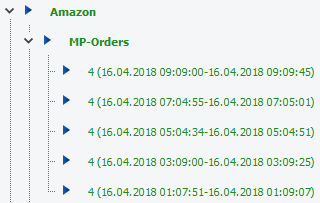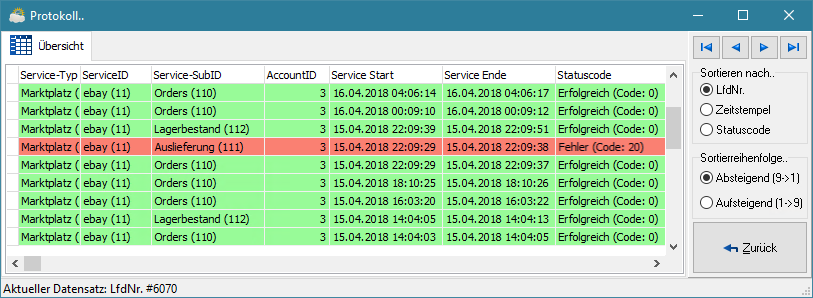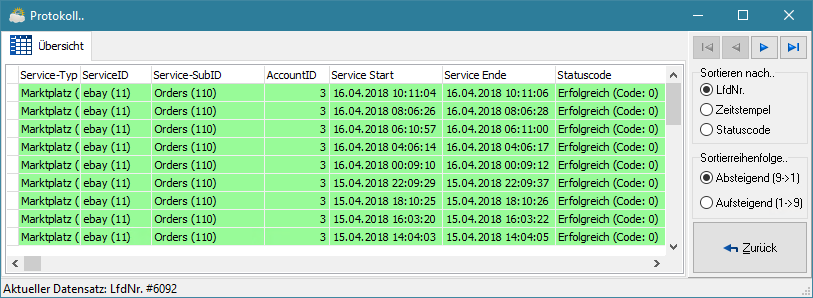Automatisierung: Unterschied zwischen den Versionen
LB (Diskussion | Beiträge) |
LB (Diskussion | Beiträge) |
||
| (3 dazwischenliegende Versionen von 2 Benutzern werden nicht angezeigt) | |||
| Zeile 37: | Zeile 37: | ||
===Aktivierung einzelner Automatismen=== | ===Aktivierung einzelner Automatismen=== | ||
| − | Je nach dem, welche Module aktiviert wurden, können die entsprechenden Automatismen in den Modulen | + | Je nach dem, welche Module aktiviert wurden, können die entsprechenden Automatismen in den Modulen aktiviert werden (siehe unten). |
Diese werden dann nach dem Aufklappen eines Jobs im ''Automatisierung''-Menü dargestellt: | Diese werden dann nach dem Aufklappen eines Jobs im ''Automatisierung''-Menü dargestellt: | ||
| Zeile 224: | Zeile 224: | ||
|- | |- | ||
| Auftragsimport | | Auftragsimport | ||
| − | | stündlich XX:15 (10:15, 11:15 etc.) | + | | stündlich XX:15 (10:15, 11:15 etc.) |
| − | | stündlich XX:15 (10:15, 11:15 etc.) | + | | stündlich XX:15 (10:15, 11:15 etc.) |
|- | |- | ||
|} | |} | ||
| Zeile 235: | Zeile 235: | ||
| − | Die Aktivierung der Automatik erfolgt im Reiter ''Konfiguration'' > Unterreiter ''Belegvorgaben''. Hier muss die Option | + | Die Aktivierung der Automatik erfolgt im Reiter ''Konfiguration'' > Unterreiter ''Belegvorgaben''. Hier muss die Option ''als Service ausführen'' gewählt werden. |
| Zeile 258: | Zeile 258: | ||
| − | Die Aktivierung der Automatik erfolgt im Reiter ''Konfiguration'' > Unterreiter ''Automatisierung''. Hier muss die Option | + | Die Aktivierung der Automatik erfolgt im Reiter ''Konfiguration'' > Unterreiter ''Automatisierung''. Hier muss die Option ''Lagerbestandsabgleich'' gewählt werden. |
| Zeile 280: | Zeile 280: | ||
====[[Amazon pay|Amazon Pay]] Autorisierung==== | ====[[Amazon pay|Amazon Pay]] Autorisierung==== | ||
| − | Import der Autorisierungsinformationen von Amazon | + | Import der Autorisierungsinformationen von Amazon Pay-Belegen und deren Änderung des Belegstatus' auf ''Beleg freigegeben''. |
Die Aktivierung des Automatismus' findet in der {{link|Konfiguration - Accountverwaltung|Marktplatz-Accountverwaltung}} für diesen Account im Reiter ''Automatisierung'' statt. | Die Aktivierung des Automatismus' findet in der {{link|Konfiguration - Accountverwaltung|Marktplatz-Accountverwaltung}} für diesen Account im Reiter ''Automatisierung'' statt. | ||
| Zeile 315: | Zeile 315: | ||
| täglich 06:00 & 13:00 | | täglich 06:00 & 13:00 | ||
| alle 6 Stunden beginnend 00:00 | | alle 6 Stunden beginnend 00:00 | ||
| − | |||
| − | |||
| − | |||
| − | |||
| − | |||
| − | |||
| − | |||
| − | |||
| − | |||
| − | |||
| − | |||
| − | |||
| − | |||
| − | |||
| − | |||
| − | |||
| − | |||
| − | |||
| − | |||
| − | |||
| − | |||
| − | |||
|} | |} | ||
Aktuelle Version vom 13. Januar 2023, 08:50 Uhr
Inhaltsverzeichnis
Allgemeines
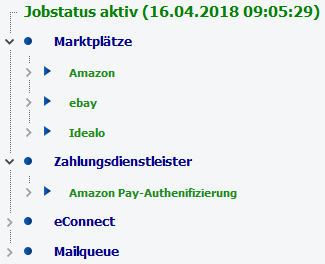
e-vendo erlaubt die automatische Steuerung verschiedener Prozesse.
Diese sind in den entsprechenden Modulen aktivierbar und werden im Menüpunkt Automatisierung im rechten Seitenmenü dargestellt.
In diesem werden die vorhandenen Jobs und deren Einzelprozesse dargestellt, welche aufgeklappt werden können, um den Zeitpunkt der letzten Durchführung zu erhalten.
Die erste Zeile enthält eine grobe Information, ob mindestens ein Job eingerichtet ist (Jobstatus aktiv) oder nicht (Jobstatus nicht aktiviert).
Hinter dieser Information wird, sofern mindestens ein Job aktiv ist, der Zeitpunkt der letzten Ausführung eines Jobs angegeben.
Da mehrere Nutzer auf unseren Systemen automatische Prozesse nutzen, kann es sein, dass diese nicht "pünktlich" starten.
Grundeinrichtung
Jeder Job-Typ muss auf unseren Systemen eingerichtet werden. Bitte kontaktieren Sie diesbezüglich unseren Support mit einem Hinweis, für welche Module die Automatik aktiviert werden soll. Anschließend erhalten Sie von uns eine Information über die erfolgte Einrichtung, woraufhin Sie die gewünschten Automatismen in den Modulen selbst aktivieren können.
Das Automatisierungsmenü im rechten Seitenmenü zeigt daraufhin die Meldung Jobstatus aktiv an.
Aktivierung einzelner Automatismen
Je nach dem, welche Module aktiviert wurden, können die entsprechenden Automatismen in den Modulen aktiviert werden (siehe unten).
Diese werden dann nach dem Aufklappen eines Jobs im Automatisierung-Menü dargestellt:
Damit die automatischen Prozesse überhaupt angesteuert werden können, wird ein Mitarbeiter mit der Nummer 999 und dem Namen Automatic benötigt. Dieser ist bei der Auslieferung von e-vendo bereits angelegt und darf nicht manipuliert werden.
Umgang mit dem Seitenmenü
Sinnvoll ist die Distinktion zwischen Job und Automatismus. Jobs sind diejenigen Prozesse, welche auf unseren Servern laufen und die Einzelprozesse der Module in sich vereinen. Automatismen hingegen sind die Einzelprozesse, die aktiviert werden können.
Amazon ist bspw. ein Job, während der Amazon-Lagerbestandsabgleich ein Automatismus ist.
Jeder dieser Automatismen kann ebenfalls wieder aufgeklappt werden, um die Zeitpunkte der letzten Durchführungen zu erfahren.
Dabei werden auch manuelle Ausführungen der Prozesse betrachtet.
Ein Doppelklick auf eine leere Fläche klappt den gesamten Baum auf.
Protokolle
Ein Doppelklick auf einen Job ruft ein Fenster mit den Protokollen der letzten Durchläufe dieses Jobs auf:
Ein Doppelklick auf einen Automatismus hingegen ruft ein Fenster mit den Protokollen der letzten Durchläufe dieses Automatismus' auf:
Diese Protokolle enthalten nicht die Rohdaten der Kommunikation mit dem entsprechenden Service (ebay, Amazon etc.), sondern die Daten des Prozesses.
Manche Module (bspw. eConnect oder ebay) hinterlegen im Protokoll erweiterte Daten im Reiter Detailansicht. Bei Fehlern kann hiermit ein erstes Troubleshooting stattfinden.
Jobs
In den folgenden Kapiteln werden die einzelnen Job-Typen dargestellt und deren Aktivierung beschrieben.
Marktplätze
Amazon
Im Amazon-Modul lassen sich die folgenden Prozesse automatisieren:
- Auftragsimport für MP-Aufträge
- Auftragsimport für FBA-Aufträge
- Versandstatusübermittlung inkl. Trackingnummer
- Bestandsexport
- Preisexport
Die Aktivierung der einzelnen Automatismen erfolgt im Amazon-Modul im Reiter Konfiguration > Unterreiter Automatisierung.
Zusätzlich muss unter System > Konfiguration > System > ERP Systemvorgaben im ❯Reiter Lagerbewegung/Faktura die Option Lagerbestand halbautomatisch oder automatisch im Hintergrund an die Marktplätze senden aktiviert werden.
- Rhythmik der Prozessausführung
| Prozess | Zeitpunkt(e) Standard (DCU-0) | Zeitpunkt(e) DCU-1 |
|---|---|---|
| Auftragsimport für MP-Aufträge | ungerade Stunden (11:00, 13:00 etc.) | stündlich XX:00 (10:00, 11:00 etc.) |
| Auftragsimport für FBA-Aufträge | täglich 13:00 | täglich 13:00 |
| Versandstatusübermittlung | täglich 19:00, 21:00, 23:00 | täglich 19:00, 20:00, 21:00, 22:00, 23:00 |
| Bestandsexport | ungerade Stunden (11:00, 13:00 etc.) von 09:00 bis 23:00 | zur vollen Stunde (10:00, 11:00 etc.) von 09:00 bis 23:00 |
| Preisexport | ungerade Stunden (11:00, 13:00 etc.) | zur vollen Stunde (10:00, 11:00 etc.) |
ebay
Im ebay-Modul lassen sich die folgenden Prozesse automatisieren:
- Auftragsimport
- Versandstatusübermittlung inkl. Trackingnummer
- Bestandsexport
- Preisexport (nur, wenn auch der Lagerbestandsabgleich aktiv ist)
Die Aktivierung der einzelnen Automatismen erfolgt im Reiter Konfiguration > Unterreiter Vorgaben und Automatisierung.
Zusätzlich muss unter System > Konfiguration > System > ERP Systemvorgaben im ❯Reiter Lagerbewegung/Faktura die Option Lagerbestand halbautomatisch oder automatisch im Hintergrund an die Marktplätze senden aktiviert werden.
- Rhythmik der Prozessausführung
| Prozess | Zeitpunkt(e) Standard (DCU-0) | Zeitpunkt(e) DCU-1 |
|---|---|---|
| Auftragsimport | gerade Stunden (10:00, 12:00 etc.) | stündlich XX:30 (10:30, 11:30 etc.) |
| Versandstatusübermittlung | täglich 20:00 & 22:00 | täglich 19:30, 20:30, 21:30, 22:30, 23:30 |
| Bestandsexport | gerade Stunden (10:00, 12:00 etc.) | zur halben Stunde (10:30, 11:30 etc.) |
| Preisexport | gerade Stunden (10:00, 12:00 etc.) | zur halben Stunde (10:30, 11:30 etc.) |
idealo
Im idealo-Modul lassen sich die folgenden Prozesse automatisieren:
- Auftragsimport
- Versandstatusübermittlung
Die Aktivierung der einzelnen Automatismen erfolgt im Reiter Konfiguration > Unterreiter Vorgaben und Automatisierung.
- Rhythmik der Prozessausführung
| Prozess | Zeitpunkt(e) Standard (DCU-0) | Zeitpunkt(e) DCU-1 |
|---|---|---|
| Auftragsimport | stündlich XX:15 (10:15, 11:15 etc.) von 06:30 bis 23:30 |
stündlich XX:30 (10:30, 11:30 etc.) von 06:30 bis 23:30 |
| Versandstatusübermittlung | täglich 20:00 & 22:00 | täglich 20:00 & 22:00 |
Check24
Im Check24-Modul lässt sich der Auftragsimport automatisieren.
Die Aktivierung der Automatik erfolgt im Reiter Konfiguration > Unterreiter Vorgaben und Automatisierung.
- Rhythmik der Prozessausführung
| Prozess | Zeitpunkt(e) Standard (DCU-0) | Zeitpunkt(e) DCU-1 |
|---|---|---|
| Auftragsimport | stündlich XX:15 (10:15, 11:15 etc.) | stündlich XX:15 (10:15, 11:15 etc.) |
Afterbuy
Im Afterbuy-Modul lässt sich der Auftragsimport automatisieren.
Die Aktivierung der Automatik erfolgt im Reiter Konfiguration > Unterreiter Belegvorgaben. Hier muss die Option als Service ausführen gewählt werden.
- Rhythmik der Prozessausführung
| Prozess | Zeitpunkt(e) Standard (DCU-0) | Zeitpunkt(e) DCU-1 |
|---|---|---|
| Auftragsimport | stündlich XX:30 (10:30, 11:30 etc.) von 06:30 bis 23:30 |
stündlich XX:30 (10:30, 11:30 etc.) von 06:30 bis 23:30 |
bike-angebot.de
In diesem Modul lässt sich der Bestandsexport automatisieren.
Die Aktivierung der Automatik erfolgt im Reiter Konfiguration > Unterreiter Automatisierung. Hier muss die Option Lagerbestandsabgleich gewählt werden.
- Rhythmik der Prozessausführung
| Prozess | Zeitpunkt(e) Standard (DCU-0) | Zeitpunkt(e) DCU-1 |
|---|---|---|
| Bestandsexport | täglich 04:00 Uhr | täglich 04:00 Uhr |
Zahlungsdienstleister
Amazon Pay Autorisierung
Import der Autorisierungsinformationen von Amazon Pay-Belegen und deren Änderung des Belegstatus' auf Beleg freigegeben.
Die Aktivierung des Automatismus' findet in der ❯Marktplatz-Accountverwaltung für diesen Account im Reiter Automatisierung statt.
- Rhythmik der Prozessausführung
| Prozess | Zeitpunkt(e) |
|---|---|
| Zahlungsdatenimport | ungerade Stunden (11:00, 13:00 etc.) |
PayPal-Import
Import der Zahlungsbestätigungen von PayPal-Belegen und deren Änderung des Belegstatus' auf Beleg freigegeben.
Die Aktivierung des Automatismus' findet in der ❯Marktplatz-Accountverwaltung für diesen Account im Reiter Automatisierung statt.
- Rhythmik der Prozessausführung
| Prozess | Zeitpunkt(e) Standard (DCU-0) | Zeitpunkt(e) DCU-1 |
|---|---|---|
| Zahlungsdatenimport | täglich 06:00 & 13:00 | alle 6 Stunden beginnend 00:00 |
eConnect
In diesem Bereich werden die automatischen Prozesse für den Verfügbarkeitsabgleich sowie die Aktualisierung der Stammdaten dargestellt.
Jeder Schnittstellentyp (eConnect, velo.connect etc.) erhält hier einen eigenen Abschnitt, in welchem die Aktionen protokolliert werden.
Die Automatik muss für jeden Lieferanten separat in der ❯Adressenverwaltung und der ❯Massendatenänderung konfiguriert werden. Ist dies auf Kundenseite abgeschlossen, geben Sie uns bitte (bspw. über ein Ticket) Bescheid, damit wir die Vorbereitungen auf unserer Seite durchführen können.
- Rhythmik der Prozessausführung
| Prozess | Zeitpunkt(e) Standard (DCU-0) | Zeitpunkt(e) DCU-1 |
|---|---|---|
| Verfügbarkeitsupdate | täglich 03:10 | täglich 04:00 |
| Artikelimport | täglich 03:10 | täglich 04:00 |
automatische Inventur
Bei Bedarf kann ein Mal im Monat eine automatische Inventur durchgeführt werden.
Dafür muss im ❯Reiter Lagerbewegung/Faktura der ERP-Systemvorgaben die Checkbox automatische periodische Inventur aktivieren gesetzt sein.
Zusätzlich muss der e-vendo-Support darüber informiert werden, sodass die entsprechenden Vorbereitungen getroffen werden können.
- Rhythmik der Prozessausführung
| Prozess | Zeitpunkt(e) Standard (DCU-0) | Zeitpunkt(e) DCU-1 |
|---|---|---|
| automatische Inventur | am 1. des Monats 00:30 | am 1. des Monats 00:30 |